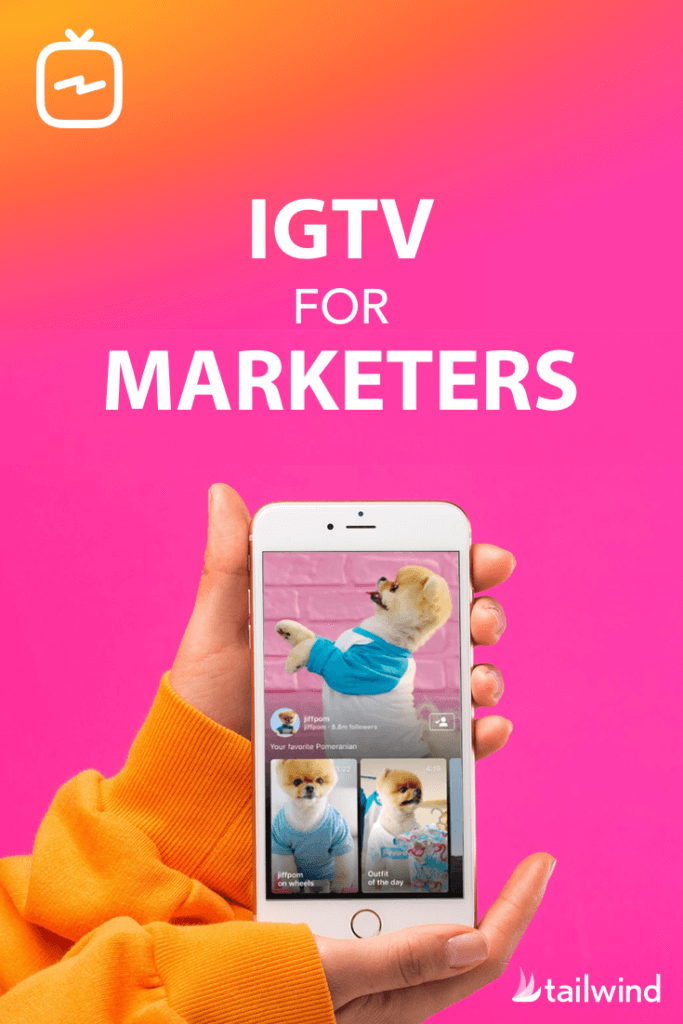究極のIGTVガイド:エンゲージメントを作成するための投稿+アイデアの方法
公開: 2020-05-26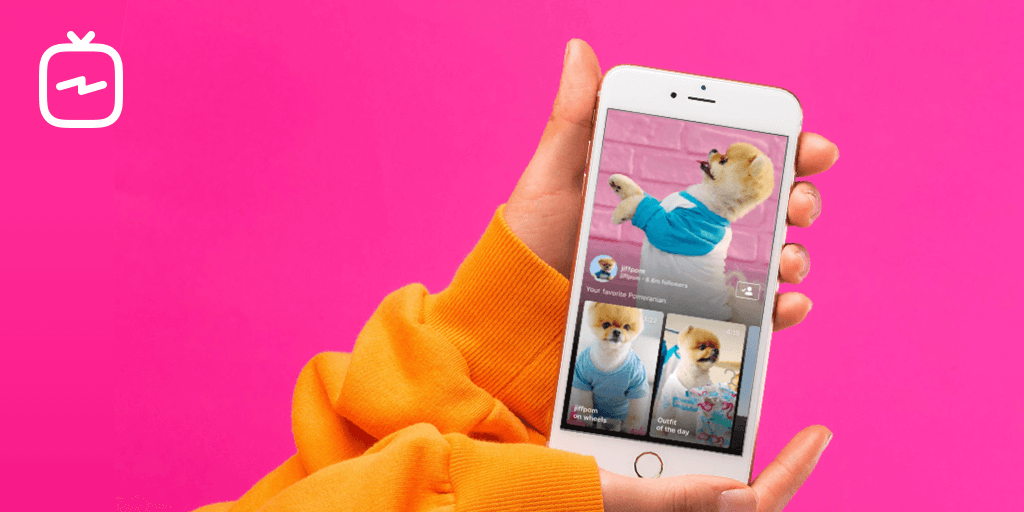
Instagramのフォロワーのために詳細なビデオコンテンツを作成することを夢見ていますが、Instagramのストーリーと投稿の短い時間制限によって妨げられていますか? あなたは一人じゃない。 15秒のクリップであなたのまばゆいばかりの知識をすべて紹介するのは難しいです。
ありがたいことに、IGTVは長い形式のコンテンツを作成するための答えであり、2019年と2020年のいくつかの重要な更新のおかげで、これまでになく簡単に使用できます。
IGTVとは何ですか?
IGTV、またはInstagram TVは、Instagramコンテンツクリエーター向けの拡張ビデオプラットフォームです。 長い形式のコンテンツ用に構築されており、通常のユーザーの場合、最小要件は15秒、最大長は10分です。
IGTVチャンネルはどこにありますか?
Instagramユーザーがチャンネルを作成し、少なくとも1つの動画を投稿すると、Instagramプロフィールにテレビアイコン付きの新しいタブが表示されます。 このタブをクリックすると、IGTVチャンネルに追加したすべてのビデオが表示されます。
誰がIGTVを使用できますか?
IGTVは、個人アカウント、クリエイターアカウント、Instagramビジネスアカウントのいずれを持っていても、Instagramの誰でも使用できる無料の機能です。
使用に制限はありません。 10,000人のフォロワーを持つInstagramアカウントまたはInstagram検証済みアカウントには特別な特典がありますが、特定の数のフォロワーを持つ必要はありません。 主なものは60分のビデオをアップロードできることです!
他のすべての人は、最大10分の長さのビデオに制限されています。
Instagramのフォロワーをもっと早く増やしたいですか? この無料のチェックリストを入手して、オーディエンスを構築するためにすぐに使用できる16のすばやく簡単な勝利を手に入れましょう。
では、なぜInstagramTVコンテンツの作成を真剣に検討する必要があるのでしょうか。
ビデオは、コンテンツ戦略に多くの目的を果たすマーケティングの原動力です。 実際、2019年には、87%の企業がマーケティングツールとしてビデオを使用しており、マーケターの83%は、ビデオが優れた投資収益率(ROI)をもたらすと述べています。
IGTVをどのように使用しますか?
うーん…結局のところ、このビデオには何かがあるかもしれません–特にInstagramのマーケティング戦略に関しては! InstagramTVを使用して次のことができます。
- 知識を紹介する
- 特集商品
- 舞台裏の外観を提供し、
- 新しくてエキサイティングな何かのスニークピークを提供してください!
ソーシャルメディアマーケティング戦略で重要な役割を果たすことができたので、独自のチャンネルを設定する方法と、IGTVビデオを投稿する方法を見てみましょう。
7つのステップでIGTVに投稿する方法
Instagram TVのセットアップと使用は簡単で、プラットフォームにはモバイルとデスクトップからアクセスできます。 IGTVビデオをチャンネルにアップロードするには、合計7つのステップがありますが、スキップできるステップもあります。
次の手順で、最初から最後まで動画のアップロードを行う方法について説明します。
- カメラロールからビデオを選択してください
- 表紙画像を選択
- タイトルと説明を作成する
- シリーズにビデオを追加する(オプション)
- IGTVビデオのプレビューをフィードに投稿する
- ビデオでビジネスパートナーにタグを付ける(オプション)
- ビデオを投稿し、IGTVインサイトを監視します
以下の説明で、これらの各ステップに飛び込みましょう!
ステップ1:カメラロールからビデオを選択する
当時、Instagram TVチャンネルにビデオを追加する唯一の方法は、モバイルのスタンドアロンIGTVアプリまたはデスクトップを使用することでした。
ただし、Instagramはワークフローを更新しました。 したがって、IGTVにアップロードする方法がわからない場合は、Instagramアプリから直接IGTVにビデオを追加できます。 方法は次のとおりです。
- 携帯電話でInstagramアプリを開き、[投稿を追加]をタップします
- カメラロールからビデオを選択します
- [次へ]をタップします
- ポップアップメニューで、[長いビデオ]をタップします
- [続行]をタップします
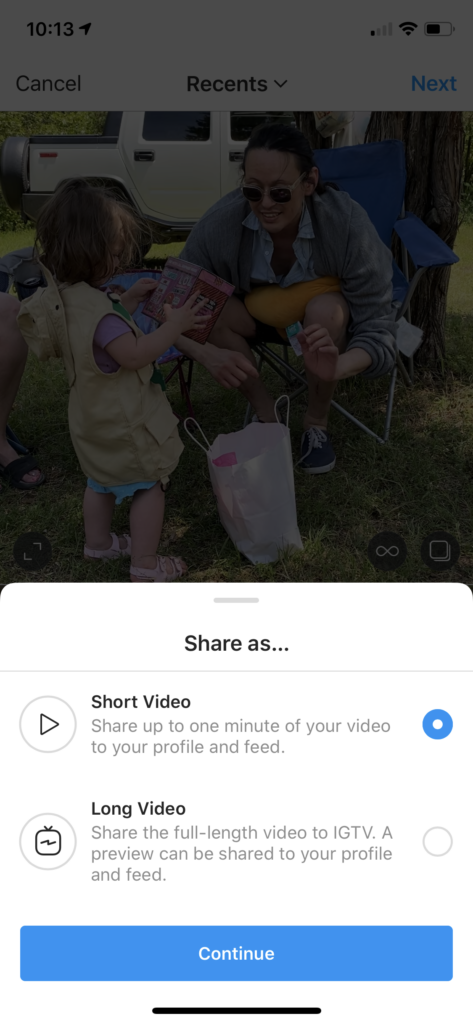
ステップ2:IGTVビデオのカバー画像を選択する
目を引く魅力的なIGTVビデオカバーは、視聴回数にすべての違いをもたらすことができます。 このことを念頭に置いて、視聴者を視聴に誘う、明確で魅力的な画像を選択する必要があります。
Instagramでは、ビデオのカバー画像を2つの方法のいずれかで選択できます。ビデオの任意の場所から静止画像を選択するか、カメラロールからカバー画像をアップロードします。
IGTVカバーの画像をアップロードする場合は、ファイルの比率が1:1.55(420ピクセル×654ピクセル)であることを確認してください。
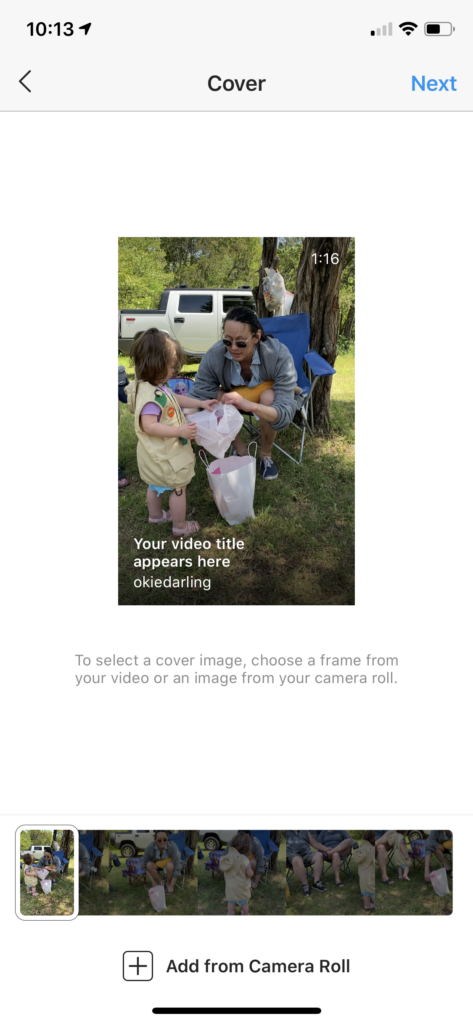
ステップ3:IGTVビデオにタイトルと説明を追加する
IGTVビデオにタイトルと説明を追加するオプションがあります。 タイトルは、 75文字以下で動画の内容をブラウザに明確に伝える必要があります。
タイトルが明確で的確であり、視聴者に彼らが何を求めているのかを知らせてください。 説明の動画コンテンツにさらに光を当てることができます。
ここには、動画を説明したり、共同編集者にタグを付けたり、ハッシュタグを含めたりするための、より多くの小刻みに動く余地があります。 IGTVの説明が2200文字の制限を超えないようにしてください。
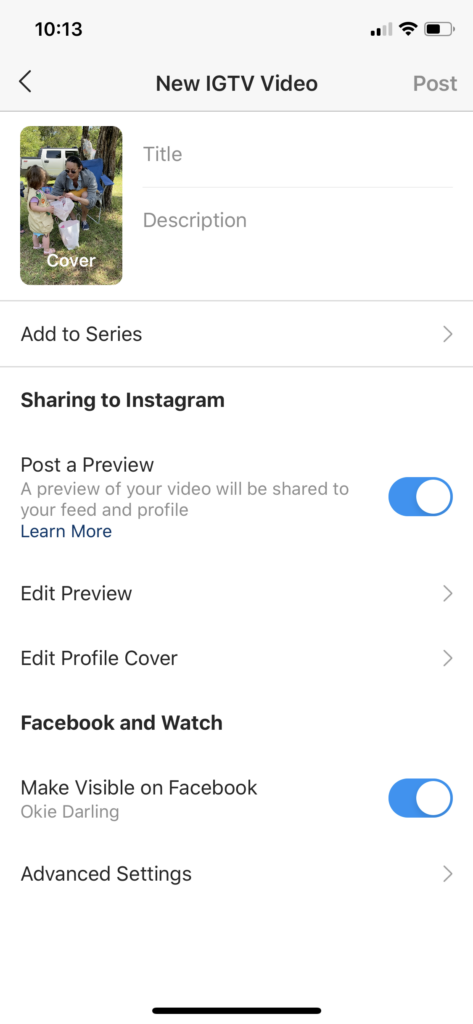
視聴者がIGTVチャンネルをクリックすると、カバー画像にビデオタイトルが表示されます。 ビデオをクリックして、タイトルの横にある下向き矢印をクリックすると、ビデオの説明が表示されます。
ステップ4:ビデオをIGTVシリーズに追加する
IGTVシリーズは、IGTVチャンネルで複数のシリーズを作成できる新機能です。
これは、中心的なトピックやテーマを中心に動画を整理するのに便利な方法です。
IGTVシリーズを作成するには、次のようにします。
- 公開画面で、[シリーズに追加]をタップします
- [最初のシリーズを作成]をタップします
- シリーズ名を追加する
- シリーズの説明を追加する(オプション)
- [作成]をタップします
公開画面で、[シリーズに追加]見出しの下に「[シリーズ名]エピソード1」が表示されます。
これと同じ手順を使用して、いつでもIGTVチャンネルで新しいシリーズを作成できます。
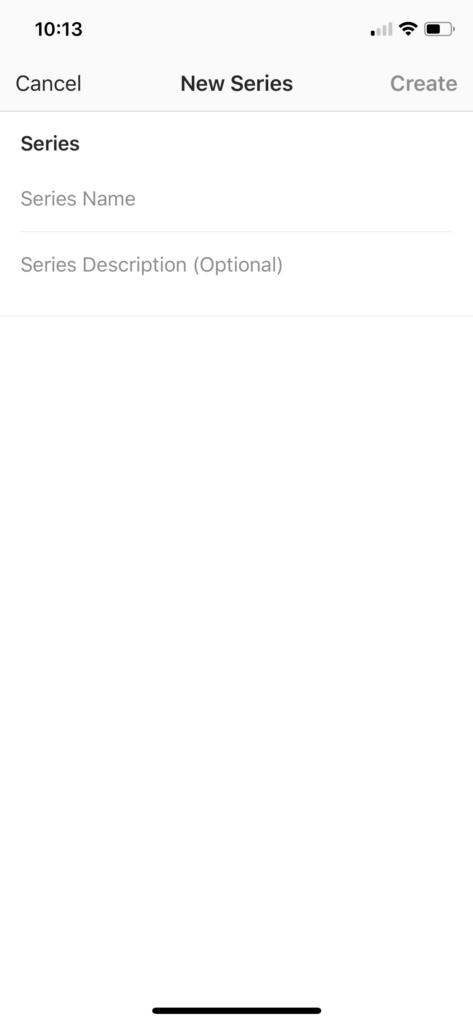
ステップ5:InstagramフィードにIGTVプレビューを追加する
プロフィールにプレビューを投稿して、コンテンツにもっと目を向けることができるようになりました。
[投稿]をタップする前に、必ずプロフィールカバーとプレビューを再確認してください。
これは重要なステップです。IGTVビデオの1:1.55の比率は、フィードに収まるように1:1の正方形に削減されるためです。
プレビューを確認しないと、細部が途切れたり、ビデオの中心点がはっきりと表示されなかったりする、ぎこちないフレーミングのリスクが生じる可能性があります。 両方を編集する方法は次のとおりです。
IGTVフィードプレビューの表紙を編集する方法
- 公開画面で、[プロファイルカバーの編集]を選択します
- プロフィール画像を長押しします
- 指を任意の方向に動かして、トリミングされたプレビューに表示される内容を調整します
- 2本の指でズームインまたはズームアウトします
- [保存]をクリックします
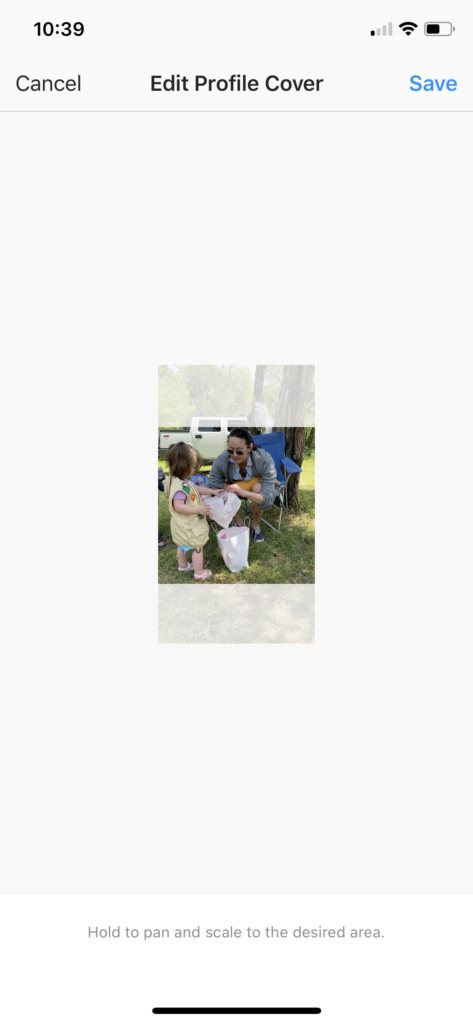
IGTVフィードプレビューを編集する方法
IGTVフィードプレビューの編集は、基本的にプレビューカバーの編集と同じです。
- 公開画面で、[プレビューの編集]を選択します
- ビデオを長押しして、トリミングされたプレビューのフレーミングを調整します
- 15秒間のビデオを最後まで見て、フレーミングが正しいことを確認します
- [保存]をクリックします

公開画面のスイッチを切り替えることで、プレビュー設定のオンとオフを切り替えることができます。 この画面から、添付のFacebookプロファイルとIGTVビデオを共有することもできます。
ステップ6:ブランドコンテンツでビジネスパートナーにタグを付ける
クリエイターがビジネスパートナーからのInstagramスポンサーシップでコンテンツを収益化できるようにするために、IGTV動画でビジネスパートナーにタグを付けることができるようになりました。
ブランドコンテンツでビジネスパートナーにタグを付けるには、公開画面の[詳細設定]に移動します。
ビジネスパートナーにタグを付けるオプションが表示されます。 ここでは、ビジネスパートナーのInstagramユーザー名を検索またはタップできます。動画には、「[ビジネスパートナー]との有料パートナーシップ」というラベルが含まれています。
これにより、企業は投稿の指標を表示することもできます。
ステップ7:IGTVビデオを投稿し、洞察を監視する
すべての手順を完了したので、次はビデオを投稿します。
IGTV Insightsは、動画のパフォーマンスとプラットフォームでのマーケティングへのアプローチを評価するのに役立ちます。 Insightsにアクセスするには、ビデオを選択し、画面の左下にある「…」ボタンを押します。
ポップアップメニューから、[IGTVInsights]を選択します。 探すべきものは次のとおりです。
- エンゲージメント:このセクションでは、動画の合計視聴回数、高評価、コメントを確認できます。
- 視聴者維持率:このセクションでは、平均視聴率を確認できます。 これは、すべての再生中に視聴されたビデオのパーセンテージの平均数です。
このセクションの折れ線グラフでは、動画の最初から途中、最後まで、視聴者がいつ落ち始めたかを確認できます。
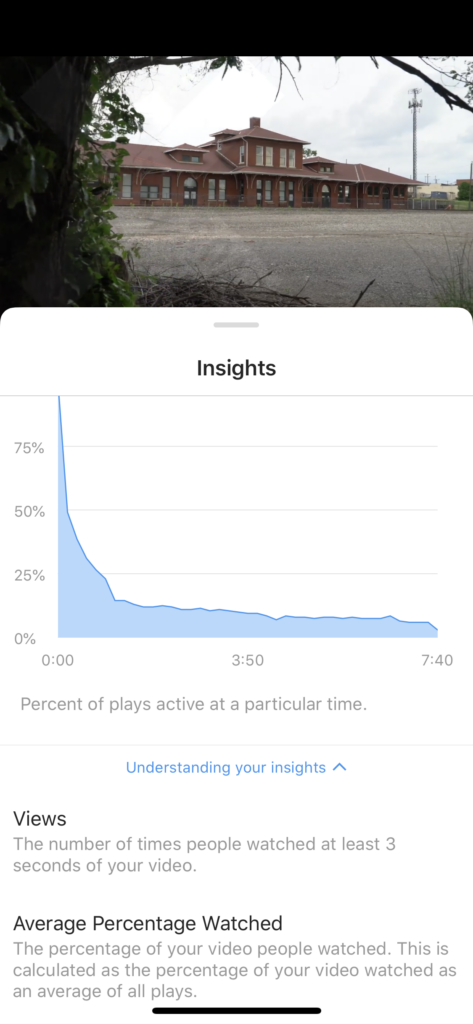
IGTVのビデオサイズと知っておくべき要件
IGTVが最初に発売されたとき、クリエイターは垂直方向にしか撮影できなかったため、プラットフォーム上の多くのユーザーを苛立たせていました。
ありがたいことに、Instagramはフィードバックに耳を傾け、最終的にユーザーが横向きの動画をアップロードできるようにすることを選択しました。 フルスクリーンバージョンを表示するには、視聴者は携帯電話の向きを変えるだけです。
アップロードできるビデオに関してはいくつかのオプションがあるため、それぞれに必要なInstagramビデオのサイズとサイズに便利です。 まず、技術的な話をしましょう。
IGTVビデオの仕様とファイル要件
- 動画をアップロードするには、 MP4ファイル形式である必要があります
- ビデオの最小フレームレートは30フレーム/秒である必要があります
- IGTVのアップロードに必要な最小解像度は720ピクセルです。
- 最大10分の長さのビデオの最大ファイルサイズは650MBです
- 最大60分の長さのビデオの最大ファイルサイズは3.6GBです
- IGTVビデオの長さは15秒以上で、10分未満である必要があります(確認されていない限り)。
IGTVビデオのアスペクト比と寸法
- 垂直方向のビデオアスペクト比:9:16(ストーリーと同じ!)
- 横向きのビデオアスペクト比:16:9
エンゲージメント+ IGTVでのリーチのためのマーケティングのヒント
チャンネルの作成とIGTVビデオのアップロードは非常に簡単ですが、このツールをマーケティング戦略で機能させるための本当の秘訣は、より細かいところにあります。
より多くの視聴者にリーチしてトラフィックを増やすためにビデオを計画するときは、InstagramTVの便利なヒントを覚えておいてください。
IGTVの説明にハッシュタグを追加する
説明で使用するハッシュタグが、IGTVビデオをExploreページの前面と中央に表示するのに役立つことをご存知ですか?
それだけでなく、InstagramはExploreページにIGTVセクションを導入しました!
この専用タブを使用すると、ユーザーは自分の興味に合った人気のIGTVビデオを見つけることができ、そこにたどり着いたときに新しい視聴者にリーチする可能性が高くなります。
ハッシュタグはそれを行うのに役立ちます。 ハッシュタグの使用は簡単です。 Instagramのキャプションの場合と同じように、動画の説明に追加するだけです。
![Exploreの[IGTV]タブは、ビデオを閲覧できる新機能です。](/uploads/article/185665/JXl2dyMugmswfkJj.png)
動画に使用する関連ハッシュタグを慎重に計画して、適切な検索ストリームに表示されるようにする必要があります。
Tailwind for Instagramをお持ちの場合は、便利なハッシュタグファインダーツールを使用して、Instagramコンテンツに最適なハッシュタグのリストを検索して保存できます。
このリストをIGTVビデオの説明にコピーして、Exploreページにアクセスしたり、IGTVページの上部に到達したりする可能性を最大限に高めることができます。
まだテールウィンドを持っていませんか? 心配ありません– Instagram用のTailwindの無料トライアルについては、ここをクリックしてください。 クレジットカードは必要ありません!
IGTVビデオでクリック可能な行動を促すフレーズを作成する
IGTVの私たちのお気に入りのマーケティングトリックの1つは、ビデオの説明にURLへのハイパーリンクを含めることです。 IGTVの説明に入力したリンクはすべてハイパーリンクになります。つまり、視聴者はクリックして製品ページ、ブログ投稿、またはビデオから別のリソースにアクセスできます。
動画の説明にURLを含める場合は、動画に少なくとも1回は言及し、視聴者にリンクをクリックするように促す必要があることに注意してください。
これは、ユーザーがIGTVビデオを視聴している間、説明が非表示になっているためです。
便利なリンクの存在に視聴者の注意を向けないと、視聴者はリンクがそこにあることに気付かない可能性があります。
IGTVビデオの長さでスイートスポットを見つける
10分は、視聴者にとってかなりの時間です。特に、視聴者が動画に遭遇したときにInstagramフィードをスクロールしている場合はなおさらです。 コンテンツの長さが目的に適していることを確認してください。
コンテンツが長すぎるかどうかわからない場合は、IGTV Insightsをチェックして、視聴者がコンテンツにどのように反応しているかを確認してください。
視聴者が他の何かをクリックする前に10分間の傑作の25%しか視聴していない場合、これは将来的に動画を短くする必要があることを示している可能性があります。
もちろん、コンテンツを可能な限り最良の方法で配信するために10分すべてが必要な場合もあります。
グラフィック、魅力的なトークポイント、絶え間ないアクションで長い動画をサポートして、視聴者の関心を維持してください。
IGTVビデオに字幕を追加する
字幕を追加することは、視聴者の定着率を向上させるための驚くほど効果的なタッチです。 結局のところ、ほとんどのInstagramユーザーは、音量が小さいかミュートされているときにブラウジングしています。
動画にキャプションを含めると、トピックが何であるかを理解し、音量を上げることなくコンテンツに夢中になります。
IGTVビデオをどこでも共有
Instagramフィードへのプレビューの共有、接続されたプラットフォームへの共有、Instagramストーリーへのリンクの追加など、IGTVコンテンツを公開するときに利用できるツールがいくつかあります。
Instagramのプレビュー動画は、フィード内の投稿のように表示されます。 プレビューが完了すると、動画が一時停止し、視聴者は[視聴を続ける]をタップして動画全体を視聴し続けることができます。
接続されたFacebookページにIGTVビデオを共有することもできます。
最後に、ストーリーにIGTVビデオへのリンクを作成できます。 これをする:
- Instagramストーリーを開く
- 写真、ビデオ、またはテキストを追加します
- 画面上部のリンクアイコンをタップします
- + IGTVビデオをタップします
- 共有したいIGTVビデオを選択します
- [完了]をタップします
結論:IGTVに投稿する方法
今では、IGTVのヒントやコツに精通しているので、おそらく長編映画を監督することができます。
要約すると、次の手順を使用して動画をアップロードする方法について説明しました。
- カメラロールからビデオを選択します
- 表紙画像を選択
- タイトルと説明を作成する
- ビデオをIGTVシリーズに追加する(オプション)
- Instagramフィードにプレビューを投稿する
- IGTVビデオでビジネスパートナーにタグを付ける(オプション)
- ビデオを投稿し、IGTVインサイトを監視します
次に、IGTVアップロードで考慮すべき重要なアスペクト比について説明しました。縦長の動画では9:16のアスペクト比、横長の動画では16:9のアスペクト比です。
最後に、優れたマーケティング手法でIGTVビデオを機能させる方法について説明しました。
お気に入りのIGTVコンテンツと、このプラットフォームを使用することでエンゲージメントがどのように向上したかについて、以下のコメントで教えてください。
InstagramのTailwindの無料トライアルを始めましょう!
- 自動投稿を使用して、写真やビデオをInstagramフィードに直接スケジュールします。
- SmartScheduleとHashtagFinderとのエンゲージメントを高めるために、すべての投稿を最適化します。
- 最初のコメントで投稿のハッシュタグを自動的に非表示にして、キャプションをすっきりと整理します。
- ユーザーのタグ付けと場所のタグ付けを使用して、投稿を見つけやすくします。
- スマート分析を使用して、すべての投稿とプロファイルで何が機能しているかを分析します。
後でピン留めする